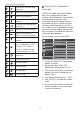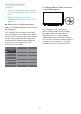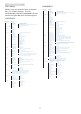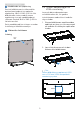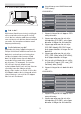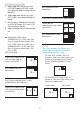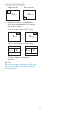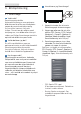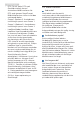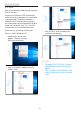User manual
9
2. Ställa in bildskärmen
1
Tryck för att sätta på eller
stänga av.
2
Ändra signalingångskällan.
3
Öppna skärmmenyn.
4
Justera skärmmenyn/Öka
värdena.
5
Gå tillbaka till föregående
skärmnivå.
6
Bekräfta skärmjusteringen.
7
Öppna skärmmenyn.
Bekräfta skärmjusteringen.
8
Justera skärmmenyn/Sänk
värdena.
9
SmartImage. Det nns
era valmöjligheter: FPS,
Raching, FTS, Gamer l,
Gamer 2, LowBlue-läge,
SmartUniformity och Av.
10
Gå tillbaka till föregående
skärmnivå
11
Minska ljusstyrkan
12
Öka ljusstyrkan
13
Sänk volymen
14
Höj volymen
15
Stäng av ljud
EasyLink (CEC)(436M6VBPA)
Vad är det?
HDMI är en kabel som överför både
bild- och ljudsignaler från dina
enheter till din bildskärm. Den överför
okomprimerade signaler, vilket
garanterar att du får högsta kvalitet
från enhet till skärm. HDMI-anslutna
skärmar med Philips EasyLink (CEC)
gör att du kan styra funktioner för flera
anslutna enheter med en fjärrkontroll.
Njut av högkvalitativ bild och ljud utan
störningar eller problem.
Så här aktiverar du EasyLink (CEC)
USB
TXT
Language
Color
Audio
Resolution Notification
OSD Settings
Setup
USB Standby Mode
Low Input Lag
Reset
Information
Off
On
CEC
1. Anslut en HDMI-CEC-kompatibel
enhet via HDMI.
2. Konfigurera den HDMI-CEC-
kompatibla enheten på rätt sätt.
3. Sätt på EasyLink(CEC) på skärmen
genom att växla till höger för att
öppna OSD.
4. Välj [Setup] (Inställningar) > [CEC].
5. Välj [On] (På), och bekräfta sedan
valet.
6. Nu kan du slå på eller av både din
enhet och den här skärmen med
samma fjärrkontroll.